Особенности возврата монитора в магазин
Если ничего не помогло, обнаруживший дефект пользователь имеет право вернуть монитор или обменять его на равноценный товар. В течение 14 дней возврат совершается без указания причины: достаточно всего лишь предоставить товарный или кассовый чек и упаковку возвращаемой техники, на которой не должно остаться следов использования.
Если 2 недели с момента покупки уже прошли, покупатель имеет право рассчитывать на гарантийный ремонт монитора или его возврат, если починить устройство не получилось. Однако в этой ситуации техника сначала отправляется на экспертизу: по ее результатам определяется, за чей счет будет ремонтироваться монитор — покупателя или продавца.
Поделиться ссылкой
Немного о битых пикселях!
Нередко в LCD, LED и даже OLED телевизорах встречаются такие дефекты, как Битый Пиксель. *Мертвые пиксели – это пиксели, которые не горят (всегда выключены). На белом фоне это выглядит, как черная точка.
*Горячие пиксели – наоборот всегда включены и на черном фоне они выглядят, как белая точка.
*Застрявшие пиксели могут гореть красным, синим, зеленым или желтым цветами. Это происходит от того, что некоторые из субпикселей всегда включены или всегда выключены.
*Группа дефектных пикселей -это несколько дефектных пикселей в квадрате 5х5 пикселей.
(нажмите на изображение для увеличенного просмотра)
Многие магазины предлагают проверку экрана телевизора за отдельную плату. Конечно, данная процедура, обеспечит вам более комфотный просмотр телепередач. Но не многие предпочитают переплачивать за то, что легко произвести своими силами.
Проверка с помощью USB-флешки
Используя данные изображения вы можете проверить Ваш телевизор на наличие таких заводских дефектов, как:
- битые пиксели;
- засветы матрицы;
- неравномерность подсветки;
С помощью встроенного медиаплеера пролистайте все картинки – деффект матрицы будет заметить намного проще!
Если присутствует битый пиксель – Вы его обязательно увидете в виде черной, белой или цветной точки в любой области экрана.
Проверка с помощью Ноутбука
Так же вы можете использовать специальную программу для теста экрана телевизора или монитора
Данная программа позволяет оценить не только наличие или отсутствие битых пикселей на дисплее, но и равномерность подсветки матрицы, геометрические искажения и время отклика матрицы.
Проверка с помощью Профессионала
Вы можете Вызвать мастера для настройки телевизора, а так же проверки экрана вашего телевизора или монитора на битые пиксели!
Проверьте подключение видеокабеля
Кабели VGA, DVI и HDMI. Фото: public domain / Pinterest Убедитесь, что сигнальный провод тоже надёжно зафиксирован. HDMI и DisplayPort должны быть вставлены до конца, а VGA и DVI дополнительно закреплены винтами на штекерах. Затем то же самое проделайте с разъёмом на другом конце кабеля, который соединяется с компьютером.
По возможности попытайтесь заменить провод или подключитесь через другой коннектор. Например, если на видеокарте и мониторе есть несколько портов, воспользуйтесь DVI вместо VGA или HDMI. Либо наоборот.
Ещё кабель может быть попросту подключён не к той видеокарте. Такое случается, когда на материнской плате есть вывод для встроенной графики, но задействован при этом дискретный адаптер. Если недавно отсоединяли провод монитора, проверьте, правильно ли подключили его. Штекер должен быть вставлен в разъём, который находится внизу, отдельно от основной группы портов.
Программы для проверки и настройки монитора
Всемирная паутина содержит множество программ для настройки и калибровки монитора. Но не все из них в полной мере эффективны. Чтобы упростить задачу, мы собрали лучшее программное обеспечение для тестирования экрана, которое вы можете загрузить из Интернета. Список не ТОП и программы расположены в случайном порядке.
Passmark Monitor Test
Эта программа тестирования монитора проверяет экран на наличие неисправностей и откалибрует дисплей.
Приложение простое в использовании. Вам будут показаны тестовые изображения разного разрешения, цвета и контрастности. Следуя инструкциям и просматривая изображения, пользователь может легко настроить экран компьютера в соответствии со своими предпочтениями.
И даже с помощью этого приложения вы можете проверить монитор на битые пиксели.
Eizo Monitortest
Простая в освоении утилита, позволяющая точно настроить отображение и решить некоторые проблемы. Интеллектуальный интерфейс программы предоставит более двадцати методов тестирования:
- управление отображением движения;
- управлять отображением текста;
- цветовой баланс и тест контрастности;
- проверка правильности цветопередачи;
- проверить битые пиксели.
Eizo Monitor test — универсальная программа, подходящая также для тех, кто пользуется компьютером «так же, как и вы».
TFT монитор тест

Еще одна универсальная утилита с широким набором функций. Благодаря тесту «TFT Monitor Test» можно обнаружить даже самые мелкие дефекты. В различных тестовых режимах проверяется разрешение и линейность матрицы. А также синхронность увеличения яркости цветов, четкости и разборчивости деталей. Кроме того, проверяется равномерность отображения движущегося объекта.
Nokia Monitor Test
Это классика среди программ тестирования компьютерных дисплеев. Эта утилита будет работать с любым ЖК-монитором, а также будет совместима со старыми системами. Все инструкции по применению перечислены в руководстве и будут отображаться после прохождения тестов. Одним словом, Nokia Monitor Test — незаменимый помощник при покупке нового экрана компьютера.
Power Strip
Уникальная программа, позволяющая настроить не только монитор, но и видеокарту. У этой утилиты около пятисот настраиваемых параметров. Например, установка видеорежима и увеличение частоты герц. Также вы можете увеличить цветопередачу, в результате чего изображение станет более сочным и контрастным.
Программа способна разогнать видеокарту и выжать из нее максимум производительности. Однако будьте осторожны: чрезмерная нагрузка может повредить эту самую видеокарту без возможности восстановления.
UD Pixel
Помимо битых пикселей есть еще и «зависшие» пиксели. Первые невозможно «вернуть к жизни» без ремонта, но вторые исправляются с помощью этой программы.
Работа с UD Pixel проста. Сначала программа меняет цвета экрана один за другим. Так вы можете найти застрявшие пиксели, которые работают только в одном цвете. Затем программа предложит квадрат пикселя, который будет менять цвета с определенной частотой. Мы наводим этот квадрат на застрявший пиксель и ждем, пока он изменит цвет вместе с квадратом.
Не удивляйтесь, если процедура займет несколько часов. По сути, в будущем это никак не повлияет на работоспособность монитора.
Injured Pixels

Простая в освоении программа для обнаружения битых пикселей. Это полезная утилита при покупке нового экрана компьютера.
Is My LCD OK

Небольшая утилита для обнаружения битых и поврежденных пикселей. Преимущество этой программы в том, что ее не нужно устанавливать. И это позволяет использовать его с любого носителя. Эта функция пригодится при покупке мониторов с матрицами IPS, VA и TN.
Dead Pixel Tester
Еще одна эффективная программа для обнаружения битых пикселей. Программа «заполняет» весь экран сплошными цветами, которые помогают идентифицировать поврежденные пиксели. С помощью этих программ вы можете проверить монитор на наличие неисправности, а также настроить их по своему усмотрению и даже поднять некоторые характеристики видеокарты и дисплея на новый уровень.
Monteon — тестируем дисплей компьютера
При помощи теста Monteon вы можете протестировать не только монитор компьютера, но и мобильное устройство. Для этого вам нужно просто набрать в адресной строке адрес сайта Monteon.ru и запустить онлайн тест монитора. Этот сервис имеет большое преимущество в виде русскоязычного интерфейса. Если вам нужен определенный тест, например, на битые пиксели – просто запустите тест, нажав «Начать». Если необходимо подробное описание каждого теста, нажмите «Узнать больше о тестах».
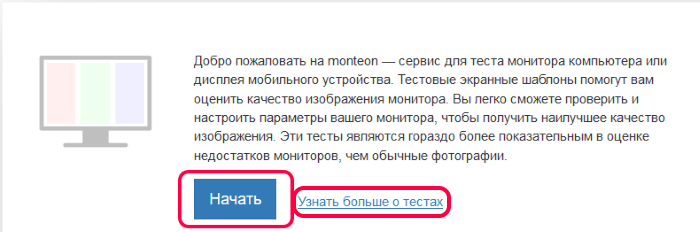
Тесты рекомендуется делать в помещении без солнечного света и с минимум освещения для лучшего восприятия событий на мониторе. Сервис вам предложит полноэкранный режим, перейдите на наго. Чтобы снизу экрана появилось меню управления тестами, пошевелите мышью. Меню тестов позволяет вам пролистывать ненужные тесты, переворачивать слайды (если это позволяет тест), выключить полноэкранный режим и вернуться в начальный экран. По краям монитора отображены стрелки перехода с одного теста в другой. Вы можете заменить стрелки, используемые мышью на стрелки клавиатуры. Действия их равнозначны. Также для теста рекомендуется отключить все программы, корректирующие работу цветопередачи на дисплея. Ими могут быть драйверы на видеокарту. Зайдите в настройки этой программы и деактивируйте на время проведения теста.
На сервисе Monteon доступны следующие тесты:
- «Формат 16:9» — специальный тест, проводимый для мониторов с соответствующим соотношением сторон. При запуске этого теста вы должны увидеть все геометрические фигуры, показанные на скриншоте.Фигуры должны быть правильной формы, без каких-либо искажений. Если имеются отклонения от нормы, значит у вашего монитора есть проблемы.
- «Зонная яркость» — отличный тест для проверки общей яркости и четкости монитора. Центральные окружности в этом тесте должны быть идеальными и гадкими. Далее с уменьшением они должны становиться менее гладкими и более четкими. По краям возможны появления окружностей, подобно центральным. Все окружности не должны быть овальными, если это так, значит имеются проблемы с отображением. Диагностируем зонную яркость монитора
- «Контрастность, яркость» — при проведении этого теста, вы должны видеть раздельные границы фигур. Если имеются слияние цветов в некоторых частях, то это признак неправильной работы монитора. На качественных мониторах прослеживаются равные степени яркости на различных уровнях представленных геометрических фигур и во всех цветах.
- «Цветопередача» — этот тест для тестирования настройки основных оттенков и цветов монитора. В современных LCD-мониторах подобных проблем практически не возникает. Тест используется обычно для проверки правильности отображения цвета. Если установлены программы фильтрации цветов, то с помощью их можно проверить передачу цветов монитором.
- «Битые пиксели» — во многих современных мониторах применяется цветовая модель RGB (Red – красный, Green – зеленый, Blue – синий). Каждая элементарная точка (пиксель) имеет три канала. При смешивании этих трех цветов получаются цвета с одной интенсивностью. В тестах цветопередачи есть одноцветные экраны по шаблону. В них используется только один цветовой канал – каждый цвет по-отдельности.
Описана лишь часть тестов, которые доступны пользователям на данном сервисе. Для ознакомления с полным списком тестов, перейдите на сайт и откройте раздел «Узнать больше о тестах».
Экран с битыми пикселями – как они формируются

Явление образования белых пикселей на экране монитора является результатом повреждения транзистора, который управляет работой жидкокристаллических точек.
Когда транзистор не работает должным образом, свет падает на кристаллы пикселей под случайным углом — в результате вы видите не определенный цвет, а белую точку.
Можно ли как-то предотвратить образование битых пикселей? К сожалению, нет — это дефект, который появляется уже на стадии производства и обнаруживается через некоторое время использования, и это, как правило, совсем не ваша вина.
Поэтому перед покупкой стоит внимательно посмотреть на экран, чтобы убедиться, что он не поврежден — очень часто сгоревшие пиксели видны после первого запуска.
Один битый пиксель на весь экран, как правило, не соответствует требованиям устройства к гарантийному обслуживанию.
Только если вы найдете их несколько, то можете дать устройство на ремонт или замену — при покупке не забудьте спросить, какое количество сожженных пикселей дает вам право начать процедуру по гарантии.
Как проверить телевизор на битые пиксели при покупке?
Чтобы обезопасить себя от покупки нерабочей техники, нужно знать, как правильно проверить новый телевизор на нерабочие и битые пиксели.
Особенности гарантийного случая
Ввиду сложности производства дисплеев на жидких кристаллах их сборка выполняется не в стране, где зарегистрирован изготовитель. Дефект просматривается только на технике в полной сборке. Поэтому допускается определенное количество неисправных элементов, но оно не будет гарантийным случаем. Производители и реализаторы предоставляют покупателям право проверки телевизора.
Самостоятельный тест бесплатен. Но, если вы не знаете, как именно проверить жидкокристаллический ТВ на нерабочие битые пиксели, это можно сделать в магазине или курьерской доставки. Услуга платная.
Важно! Согласно ст.26. 1 Закона «О защите прав потребителей» при обнаружении до 5 битых пикселей и отказе от товара покупатель оплачивает только доставку.
Допустимое количество битых пикселей
Согласно стандарту качества для LCD-моделей телевизоров ISO 13406-2 существует 3 вида ячеек с дефектами:
- белые (открытые) — застывают и светятся белым;
- черные (закрытые) — застывают и светятся черным;
- цветные (из-за поломок транзистора) — постоянно горят зеленым, красным или синим.
Техника на жидких кристаллах разделяется на 4 класса. Первый класс — высокий, без битых пикселей. Самым низким является 4-й — с 262 битыми ячейками на 1 млн рабочих.
Допустимое количество битых пикселей из расчета на 1 млн ячеек для каждого класса отражено в таблице.
| Тип битого пикселя | Класс телевизора | |||
| 1-й | 2-й | 3-й | 4-й | |
| Белые (постоянно горят) | 2 | 5 | 50 | |
| Черные (постоянно не горят) | 2 | 15 | 150 | |
| Дефектные цветные субпиксели | 5 | 50 | 500 |
Экранное разрешение также делится на несколько видов:
- SD — стандартное;
- HD — высокое, которое бывает HD Ready и Full HD;
- Ultra HD- ультравысокое, которое делится на 4К и 8К.
Допустимое количество пикселей для каждого типа телевизоров отражено в таблице.
| Тип пикселя | Максимальное разрешение | |
| HD Ready | Full HD | |
| Белый | 2 | 4 |
| Чёрный | 2 | 4 |
| Цветной | 5 | 10 |
Адаптивные тесты
Специально разработанные тесты и картинки помогут обнаружить дефекты. Как же правильно проверить новый телевизор в магазине при покупке? Подобрать алгоритм для различного разрешения HD, Full HD и 4К с эталонными цветами.
Аддитивная цветовая модель расшифровывается следующим образом:
- all_pl_off ( черный) — отображает выключенные ячейки;
- all_pl_on (белый) — для включенных пикселей;
- blue_pl_on (синий) — выключенные элементы зеленого и красного цвета, а синие — включены;
- green_pl_on (зеленый) — свидетельствует о включенных зеленых и выключенных красных и синих пикселях;
- green+blue_pl_on (циан) — работают синие и зеленые пиксели, красные «битые»;
- red_pl_on (красный) — для включенных красных и выключенных синих и зеленых ячеек;
- red+blue_pl_on (маджента) — свидетельство рабочих красных и синих элементов, зеленые не отображаются;
- red+green_pl_on (желтый) — отображает включенные красные и зеленые ячейки, выключенные — синие.
Важно! Во всех заливках, за исключением последней по монитору не должно быть точек, которые отличаются от эталонного цвета
Увеличительное стекло
При помощи лупы стоит визуально осмотреть экран. Подавая белое поле, вы можете увидеть черные точки. Белые точки просматриваются на затемненном экране. Дефектные цветные субпиксели находятся, если поочередно менять цвет дисплея.
Важно! Часть дефектов можно обнаружить при нагреве матрицы. Это цветные полосы, сетки, заливки-шахматки, на которых выделяются цветные субпиксели
Что такое пиксель
Пиксель («элемента изображения») является базовой единицей программируемого цвета на дисплее компьютера или в изображении компьютера. Физический размер пикселя зависит от того, какое вы установили разрешение для экрана дисплея. Конкретный цвет, который описывает пиксель, представляет собой смесь трех компонентов цветового спектра — RGB. Для задания цвета пикселя выделяется до трех байтов данных, по одному байту для каждого основного компонента цвета. Истинная цветная или 24-битная система цветов использует все три байта. Однако во многих системах цветного отображения используется только один байт (ограничение дисплея до 256 разных цветов).
Четкость изображения на экране иногда выражается как dpi (точек на дюйм). (В этом использовании точка означает пиксель.) Точки на дюйм определяются как размером физического экрана, так и разрешением.
Как провести самостоятельно проверку
Тест выполняется довольно быстро. Причем подобная опция предусмотрена законом. Если продавец отказывает в ее проведении или настаивает на платной проверке, лучше отправиться за покупкой в другой магазин.
Для теста потребуется обычная флешка, на нее нужно – белое, черное, зеленое и т.д. Начинать проверку нужно после того, как телевизор поработает несколько минут, так как дефекты проявляются только на нагретой матрице.
Чтобы началась проверка на битые пиксели телевизора при покупке, попросите продавца вставить в ТВ заранее подготовленную флешку. После этого выводите на экран изображения. Так, на белом экране будут отчетливо просматриваться темные пиксели, а на черном можно посмотреть белые точки.
Также доступны специальные программы для тестирования. Их достаточно много, но чаще всего применяют:
- Бесплатное приложение для компьютера на Windows 7,8,10. Также на сайте присутствует подробная инструкция по проверке, что очень удобно.
- Сайт на котором есть 9 цветных картинок которые можно открыть на весь экран как на телевизоре/компьютере так и на вашем мобильном телефоне.
- Ещё одна программа с множеством настроек и картинок с высоким разрешением для тестов.
- Самый простой в использовании сайт. Все очень просто, есть названия картинок, на каждую из них нажимаете и делаете на весь экран.
В плане применения второе приложение проще, да и разработано оно специально для тестирования ЖК экранов. Подсвечивает любой участок дисплея в нужном оттенке. В результате можно быстро обнаружить все дефекты.
Если не знаете, как проверить телевизор с помощью этих программ, воспользуйтесь инструкцией как подключить ноутбук к телевизору. Сделав это вы с сможете передать изображение с компьютера на экран ТВ.
Инструменты для проверки ЖК телевизоров и мониторов.
Для начало необходимо записать на флешку необходимый комплекс программного обеспечения включающую в себя — архив с цветными заливками и градиентами разрешением 1920х1080 и программу TFTTest. А также очень полезно иметь при себе набор тестовых видеороликов с помощью которых можно продемонстрировать клиенту возможности его телевизора — поддержку 3D, качество прорисовки динамических сцен (100, 200, 400, 800 Hz) качество звука, возможность встроенного в телевизор плеера воспроизводить те или иные форматы.
1. Скачать заливки для проверки телевизоров вы сможете перейдя по одной и ссылок:
- , для проверки телевизоров с разрешением FullHD 1920х1080 точек.
- Скачать без ожидания — Извините, но данный текст доступен только зарегистрированным пользователям. Войти или Зарегестрироваться.
,
- , для проверки телевизоров с разрешением HDReady 1366х768 точек.
- Скачать без ожидания — Извините, но данный текст доступен только зарегистрированным пользователям. Войти или Зарегестрироваться.
2. Скачать программу TFTTest для проверки мониторов на битые пиксели вы сможете перейдя по одной и ссылок:
Скачать без ожидания — Извините, но данный текст доступен только зарегистрированным пользователям. Войти или Зарегестрироваться. .
Программой TFTTest Вы можете проверить и телевизор на битые пиксели, но для этого придется подключить к телевизору ноутбук или компьютер.
3. Скачать видео ролики для проверки телевизора или монитора ни наличие битых пикселей. Ролики представляют из себя последовательно выводимые заливки разных цветов, градиенты и таблицы. Также в роликах присутствует звук, так что можно сразу проверить работоспособность акустической системы. Архив содержит в себе два файла — для проверки телевизоров с разрешением FullHD (1920×1080) и HDReady (1280×720)
Скачать без ожидания — Извините, но данный текст доступен только зарегистрированным пользователям. Войти или Зарегестрироваться. .
4. Скачать программу DeadPixelTester — Утилита Dead Pixel Tester была создана специально для проверки ЖК экранов на наличие битых пикселей. Позволяет подсвечивать любые участки экрана любым из выбранных цветов для определения некорректно функционирующих ячеек. Для этого достаточно выбрать необходимый цвет и проверить его отображение на всем участке поверхности монитора. В случае обнаружения несоответствия имеется специальное окошко (с пятью основными цветами) для более детального исследования. Ниже можно ознакомится с инструкцией для DeadPixelTester.
Скачать без ожидания — Извините, но данный текст доступен только зарегистрированным пользователям. Войти или Зарегестрироваться.DeadPixelTester.
Если битые пиксели у Вас все таки нашлись и вернуть товар возможности нет, Вы можете попробовать устранить их, более подробно об этом с статье — Как убрать битые пиксели. Программа или «массаж»
Алгоритм проверки телевизоров (кратко)
Краткое описание как с помощью ранее скачанных заливок провести проверку телевизора.Для выявления «горячих», «мертвых» (они же битые) пикселей используем однотонные заливки, наводим резкость (зрения) и внимательно всматриваемся в экран, особо трудно заметить «мертвый» пиксель т.к. он виден не на каждом цвете. Более сложно дело обстоит с выявлением «зависимых» пикселей для их выявления используется заливка «шахматная сетка» или «сетка» (она же муар)
Муар и фокусировка. Заполонив экран сложными деталями, мелким текстом или орнаментом, определяет обеспечивает ли экран четкое изображение различных мелких деталей. Другой тест сможет «выловить» наличие муара — неприятных эффектов с тенью, которые «замыливают» изображение, лишают картинку яркости и четкости.
Программы для проверки и настройки монитора
Во «Всемирной паутине» находится множество программ для настройки и калибровки монитора. Но не все они в полной мере эффективны. Чтобы облегчить задачу, мы собрали лучшие программы для тестирования экрана, которые можно скачать из интернета. Список не является ТОП-ом, и программы расположены в случайном порядке.
Passmark Monitor Test
Эта программа тестирования монитора позволит проверить экран на наличие неисправности и откалибровать дисплей.
Пользоваться приложением достаточно просто. Вам будут демонстрироваться тестовые изображения разного разрешения, цвета и контрастности. Следуя инструкциям и смотря на изображения, пользователь может легко настроить экран компьютера по своим предпочтениям.
А также с помощью этого приложения можно провести тест монитора на битые пиксели.
Eizo Monitortest
Лёгкая в освоении утилита, позволяющая тонко настроить дисплей и устранить некоторые неисправности. Умный интерфейс программы предоставит более двадцати способов тестирования:
- проверка отображения движения;
- проверка отображения текста;
- тест цветового баланса и контрастности;
- проверка корректного отображения цвета;
- проверка на битые пиксели.
Eizo Monitor test – универсальная программа, которая подойдёт даже тем, кто обращается с компьютером «на вы».
TFT монитор тест
Ещё одна универсальная утилита, обладающая большим спектром возможностей. Благодаря «TFT монитор тест» можно выявить даже мельчайшие недостатки. Различные режимы тестирования проверят дискретность и линейность матрицы. А также синхронность увеличения яркости цветов, чёткость и читаемость деталей. Ко всему прочему, проверяется и плавность отображения движущегося объекта.
Nokia Monitor Test
Это классика среди тестовых программ для дисплеев компьютеров. Эта утилита будет работать с любыми LCD мониторами и будет совместима даже со старыми системами. Все инструкции по использованию указаны в справочнике и будут отображаться по мере прохождения тестов. Одним словом, Nokia Monitor Test — незаменимая программа при покупке нового экрана для вашего компьютера.
Power Strip
Уникальная программа, позволяющая настроить не только монитор, но и видеокарту. Эта утилита имеет около пятисот настраиваемых параметров. Например, настройки видеорежима и повышение частоты герц. А также можно подтянуть цветопередачу, добившись более сочной и контрастной картинки.
Программа способна разогнать видеокарту и выжать из неё максимум производительности. Однако будьте осторожны – чрезмерная нагрузка может вывести из строя эту самую видеокарту без шанса на восстановление.
UD Pixel
Помимо битых пикселей, существуют также «залипшие» пиксели. Первые невозможно «вернуть к жизни» без ремонта, зато вторые исправляются с помощью этой программы.
Принцип работы UD Pixel прост. Сначала программа поочерёдно меняет цвета экрана. Это происходит чтобы вы смогли найти залипшие пиксели, которые работают только в одном цвете. Затем программа предложит квадрат пикселей, которые будут менять цвета с определённой частотой. Наводим этот квадрат на залипший пиксель и ждём, пока тот не станет менять цвета вместе с квадратом.
Не удивляйтесь, если процедура займёт несколько часов. Ведь в последующем это никак не отразится на работе монитора.
Injured Pixels
Несложная в освоении программа для выявления битых пикселей. Это полезная утилита при приобретении нового экрана компьютера.
Is My LCD OK
Небольшая утилита для определения битых и повреждённых пикселей. Преимущество этой программы в том, что её не нужно устанавливать. И это позволяет использовать её с любого носителя. Такая особенность пригодится при покупке мониторов с IPS, VA и TN матрицами.
Dead Pixel Tester
Очередная эффективная программа для обнаружения битых пикселей. Программа «заливает» весь экран однотонными цветами, что позволяет определить повреждённые пиксели. Используя эти программы, вы сможете протестировать монитор на неисправность, а также тонко настроить их под свои предпочтения и даже поднять некоторые показатели видеокарты и экрана на новый уровень.
Как проверить телевизор на битые пиксели
Чтобы увидеть битые элементы ТВ-матрицы, рекомендуется использовать специальную галерею однотонных изображений — совместимых со Smart-TV программ для проверки дисплея не существует.
Алгоритм тестирования экрана представлен на примере поиска белых точек:
- Загрузка специальной коллекции изображений на флеш-накопитель.
- Подключение съемного диска к телевизору через USB-интерфейс.
- Открытие на телевизоре однотонной картинки (в данном случае — чёрной).
- Осмотр дисплея: белые битые элементы должны быть отчетливо видны на темном фоне.
Для поиска чёрных битых пикселей потребуется использовать светлое изображение, а для выявления RGB-дефектов — любой контрастирующий с искомым багом фон.
К сожалению, пользователю необходимо полагаться лишь на остроту собственного зрения, так как автоматизировать описанный процесс невозможно.
Внешний осмотр при покупке
Некоторые реселлеры предоставляют платную услугу проверки жидкокристаллического дисплея на наличие битых пикселей: пользователь выбирает телевизор, а продавец-консультант тестирует дисплей при помощи закачанных в устройство изображений.
Стоит сказать, что оплата подобного сервиса имеет смысл лишь при необходимости проверки 4К-монитора, дефектные пиксели которого практически незаметны на фоне миллионов работоспособных единиц.
Гарантийный случай
Сервисный центр не имеет права отказать потребителю в обмене дефектного телевизора на новый только в случае нарушения производителем регламента ISO 13406-2.
Стандарт описывает допустимое количество битых элементов матрицы дисплея для того или иного класса устройства:
| Класс дисплея | Количество «засвеченных» элементов | Количество «чёрных» пикселей | Точечные ошибки цветопередачи | Кластеры (группы из 2 и более битых элементов) |
| I | ||||
| II | 2 | 2 | 5 | |
| III | 5 | 15 | 50 | |
| IV | 50 | 150 | 500 | 5 |
Узнать класс дисплея можно из прилагаемой к телевизору технической документации. Далее будет рассказано, что делать при получении отказа от сервисного центра.
Отчёт: география и посещаемость сайта
Отчёт в графической форме показывает объём посещений сайта monteon.ru, в динамике, с привязкой к географическому размещению активных пользователей данного сайта. Отчёт доступен для сайтов, входящих в TOP-100000 рейтинга Alexa. Для всех остальных сайтов отчёт доступен с некоторыми ограничениями.
Alexa Rank
– рейтинговая система оценки сайтов, основанная на подсчете общего количества просмотра страниц и частоты посещений конкретного ресурса. Alexa Rank вычисляется исходя из показателей за три месяца. Число Alexa Rank – это соотношение посещаемости одного ресурса и посещаемости прочих Интернет-порталов, поэтому, чем ниже число Alexa Rank, тем популярнее ресурс.
По поводу восстановления битых пикселей
Сколько людей — столько и мнений…
Для начала стоит сказать, что битый битому — рознь. Есть два вида битых пикселей:
- те, которые «мертвые» (их уже не восстановишь, как правило, они светятся просто белым цветом, либо они просто темные);
- те, которые «зависли» (или как говорят «застряли») — они горят красным, зеленым, синим цветом. Вот их можно попытаться восстановить! Вероятность восстановления достаточно высока, до 30%-40% (правда, сколько они проработают до нового «застревания», сказать сложно).
Важно!
Неумелыми и не аккуратными действиями, при использовании подобных способов восстановления монитора, можно его испортить.
Также это может быть поводом в отказе гарантийного обслуживания (поэтому, я бы рекомендовал сначала проконсультироваться в сервисном центре, а потом, после их отказа, идти во все тяжкие ).
Способ №1: принудительная смена цвета
Способ состоит в том, чтобы небольшую область пикселей (в центре которой находится «застрявший» пиксель) заставить быстро менять цвета. Причем, делать это в течении 10-30 мин.! Благодаря этому, рядом находящие пиксели «выдергивают» из застрявшего состояния нужный нам пиксель, и он начинает работать. Способ достаточно эффективный.
Как это сделать? Логично, что нужна какая-нибудь спец. утилита, и я рекомендую остановиться на UDPixel.
UDPixel
Загрузить можно на MyDiv: https://soft.mydiv.net/
Очень простая и эффективная утилита, способная оживить (восстановить) битые пиксели. Утилита бесплатная, работает во всех версиях Windows, занимает очень мало места. К тому же, при ее работе, вы можете параллельно заниматься своими делами. Именно поэтому, я и остановил свой взгляд на ней .
Как c ней работать (по шагам):
- сначала необходимо указать сколько у вас битых пикселей на мониторе (указывается в графе «Flash Windows») и нажать кнопку Start;
UndeadPixel 2.2 — как начать лечение - Далее вы увидите 2 точки 5 на 5 на экране, которые быстро моргают. Вам их нужно мышкой перетащить на то место, где у вас битый пиксель. Затем подождите 10-30 мин.: все это время программа будет нагружать эту область, сменяя цвета.
Процесс восстановления - После окончания восстановления, нажмите кнопку Reset. Точки на экране пропадут, программа перестанет выполнять свою работу…
Способ №2: разрядка
Этот способ может в некоторых случаях помочь восстановить работу пикселя. Суть его заключается в том, чтобы отключить монитор от любых источников питания и дать постоять несколько дней (рекомендуется 4-5 дней!).
Если у вас ноутбук: отключите от сети, выньте аккумуляторную батарею, отключите все провода, идущие к устройству (сетевой кабель, мышки, колонки и т.д.). Всё, оставьте устройство в таком состоянии на несколько дней.
Если у вас обычный монитор ПК: также отключите его от сети и от компьютера.
Если оставить в таком состояние устройство на эти 4-5 дней — то все конденсаторы в устройстве будут разряжены, из тонкопленочных транзисторов уйдет остаточное напряжение. А когда вы подключите монитор к питанию и включите его — будет встряска застрявшему пикселю, возможно он вернется к «жизни» (сразу отмечу, что способ помогает далеко не всегда, примерно в 5-15% случаев).
Способ №3: механическое надавливание
Если программный способ не помог, попробуйте взять ватную ушную палочку (или карандаш с ластиком на конце). Затем установите эту палочку или карандаш примерно по центру битого пикселя и слегка надавите (при появлении разводов на экране — уберите предмет).
Если пиксель не начал работу, повторите операцию (можно несколько увеличить усилие). Таким образом попробуйте выполнить 20-50 итераций.
Также, попробуйте выключить полностью монитор, затем надавить на то место, где есть битый пиксель, а затем включить монитор. В некоторых случаях «застрявший» пиксель пробуждается и начинает работать как положено…
Важно: не рекомендуется использовать для нажатия пальцы рук! Во-первых, у них большая площадь соприкосновения; во-вторых, сложнее контролировать усилие, которое идет на разные площадки под пальцем
Как проверить матрицу фотоаппарата — Чистка матриц фотоаппаратов, ремонт фотоаппаратов в СПб
Как проверить матрицу фотоаппарата
Одним из недостатков современных цифровых зеркальных фотоаппаратов по сравнению с пленочными является то, что матрица камеры со временем становится грязной. В пленочных камерах для каждого снимка используется новый кусок пленки, так что с пылью вопросов не возникает
Как проверить матрицу, если ли мусор или пятна на снимках?

На фото выше, использованы следующие настройки ISO 100, F16, 50 мм. Для того, чтобы лучше увидеть загрязнения на матрице откройте снимок в программе редакторе, установите повышенную контрастность изображения. См. ниже.

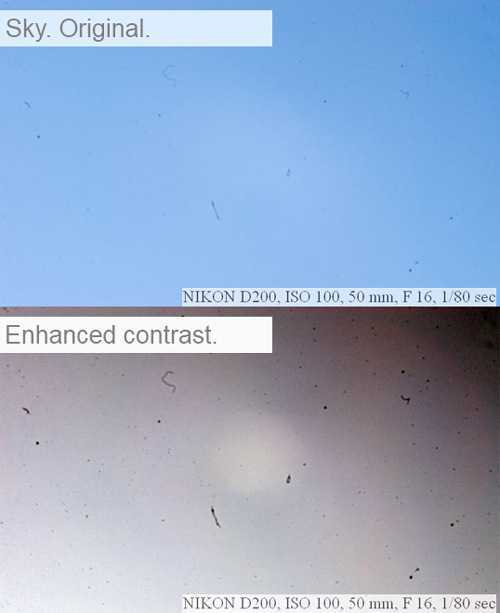 мелкий мусор
мелкий мусор
Проверка матрицы на битые пиксели.
Чтобы проверить матрицу на битые пиксели нужно:1. Выставить минимальное значение ISO, 2. Выдержку установить на 2-3 секунды.3. Одеть крышку на объектив. 4. Затем сделать снимок.
Результатом будет черный кадр, лучше его рассмотреть на компьютере, но можно и на мониторе фотоаппарата. Для этого нужно увеличить снимок на мониторе фотоаппарата примерно в 3 раза и перемещать видимую область снимка по экрану стрелками или джойстиком управления на корпусе фотоаппарата.Если на черном фоне видны белые или цветные точки, значит матрица фотоаппарата имеет битые пиксели.Битые пиксели проявляются не зависимо от выдержки.
Ещё бывают горячие пиксели.Они видны при проверке по той же схеме, но только при выставлении высокой ISO. Поставьте ISO от 1600 до 6400.Горячие пиксели в отличии от битых сильнее проявляются при длительных выдержках и/или высоком ISO.В принципе это рабочие пиксели матрицы, но неисправность их проявляется в случае прогрева матрицы, к примеру на большом ISO. Горячие пиксели встречаются на большинстве матриц, вопрос только в их количестве.
Проверка инфракрасного фильтра матрицы на царапины.
Можно добавить к этому лишь то, что царапину обычно можно увидеть и просто посмотрев на фильтр закрывающий матрицу. Для этого нужно найти в меню фотоаппарата режим ручной очистки матрицы или «поднять зеркало для очистки матрицы», либо на ручной выдержке bulp и визуально оценить состояние фильтра матрицы.
















![Проверка монитора на битые пиксели – способы определения [2020]](http://router66.ru/wp-content/uploads/1/e/6/1e693c6964dad9b412c4d2c721e08a46.png)
